皆さんが普段、何かを調べるときに使っているGoogleやYahoo。これらをサーチエンジンと呼びます。これらで検索をかけると「回答0件」となることはほとんどありません。あいまいなキーワードでも何かしらの関連サイトがヒットします。
しかし、検索キーワードがおかしいと関係のない情報も多く出てきますし、出てきた情報の出典が記載されておらず、信頼に足る情報かどうか分からないこともあります。
本記事では、検索時に意外と知られていない検索のコツ4つを伝授します。

検索キーワードの履歴が残ってると恥ずかしいよね。
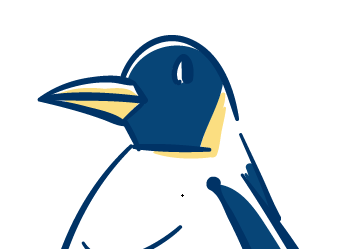
聞かれてもいないのに言い訳しちゃう!
効率的な検索方法
ドメイン検索
ドメインとは、URLの最後の〇〇.〇〇の部分のことです。
ドメイン検索を行うことで、信頼性の高いサイトをピックアップして検索することが可能になります。
| ドメイン | 組織名 |
|---|---|
| go.jp | 日本の政府機関や各省庁所管の研究所、特殊法人、独立行政法人 |
| lg.jp | 地方公共団体と、それらの組織が行う行政サービス |
| ac.jp | 高等教育機関および大学法人など |
| ed.jp | 初等中等教育機関および18歳未満を対象とした教育機関 |
| or.jp | 社団法人、財団法人などの法人組織 |
| co.jp | 日本国内の登記を行っている会社 |
キーワード_site:co.jp
ファイルタイプ検索
文字通り、ファイルタイプを絞って検索する方法です。会社のプレスリリースを検索する時にPDFファイルで検索すると大変便利です。
| 拡張子 | ファイル形式 | 得られる情報例 |
|---|---|---|
| 論文、発表原稿、チラシ、プレスリリース | ||
| doc | ワード | 書式、ひな形 |
| xls | エクセル | 統計、表 |
| ppt | パワーポイント | プレゼンテーション資料 |
キーワード_filetype:〇〇〇
検索オプション活用
Google検索画面の右下の検索オプションを活用する方法です。
右下の設定ボタンをクリック! タブが出てきますので検索オプションをさらにクリック!
すると、キーワード検索だけではなく、「含まない」キーワード検索や、言語、地域、最終更新の時期など細かく設定することが出来ます。
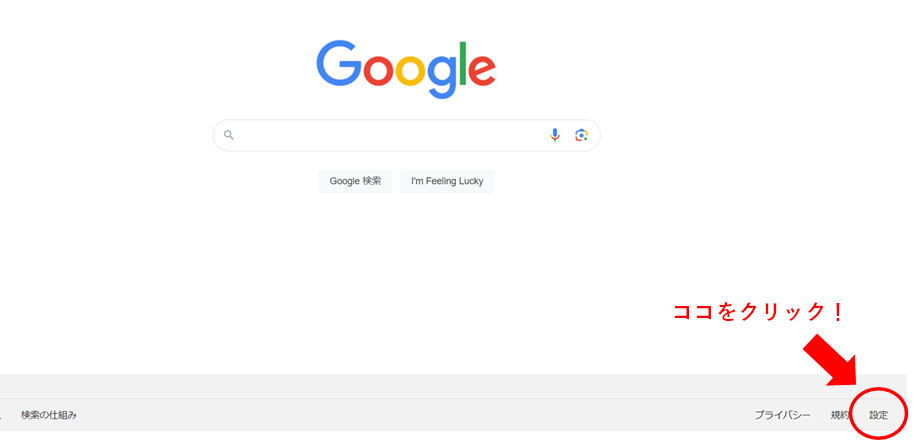
設定→検索オプションと押すと以下のようなページに飛び、検索条件を決めていくことができます。
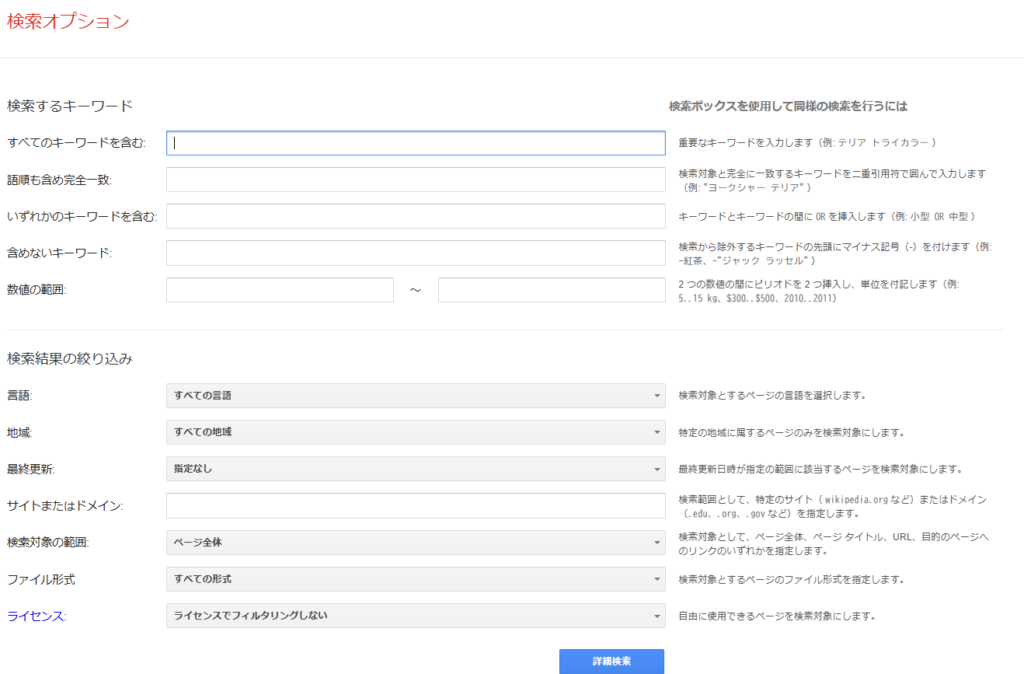
特に最終更新は最新の情報を手にしたいときは重宝します!
記号検索
2つの記号検索を紹介します。引用符とアスタリスクです。効果は記載のとおりです。
引用符検索を使えば、その単語が使われているサイトを検索してくれます。関連しそうな似たようなタイトルは表示されません。例えば”オシャレなカフェ5選”と検索すれば「オシャレなカフェ5選」という単語以外のサイトはヒットしません。「オシャレなカフェ10選」といった関連性のあるサイトは出てこないということです。
アスタリスク検索は例えば「注文の多い料理店」と検索したいとき、微妙にタイトルが思い出せなかった場合「*の多い料理店」と検索すれば、「*」の部分を補完して検索してくれます。
| 検索記号 | その効果 |
|---|---|
| ”〇〇” (引用符) | 引用符で囲った文字を完全一致検索します。 |
| * (アスタリスク) | あいまいな部分をアスタリスクでぼやかして検索します。 |
記号はすべて半角です。
まとめ
どうでしょう。検索一つ取ってみても、案外、色々な方法があることがわかったかと思います。ネット情報は玉石混交です。その情報が本当に正確性があるものかどうか調べることも大事なことです。
それではまた別の記事で!
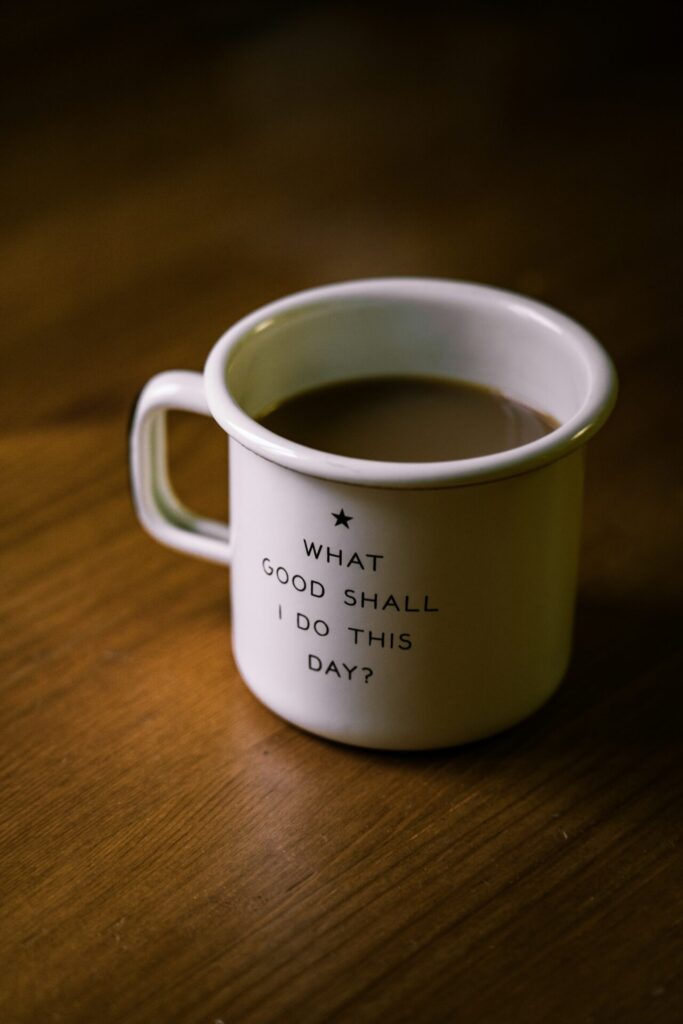
今!売れている電子機器5選!!💻
Amazonデバイス機器で今、最も売れている商品です!!
1. 【整備済み品】Apple iPhone SE(第3世代) 64GB スターライト SIMフリー
コンパクトでも高性能。A15 Bionicチップ搭載でサクサク快適。SIMフリーだから乗り換えもスムーズ。
2. 【整備済み品】ノートPC LIFEBOOK A576 /15.6型/Celeron/Win11 Pro/MS Office付き
仕事や学習に最適。大画面15.6型で作業しやすく、Office搭載ですぐに使える便利な1台。
3. 【整備済み品】Apple iPad(第9世代) Wi-Fi 64GB スペースグレイ
動画視聴や読書、学習にもぴったり。高性能チップでスムーズに動く、人気のiPad。
4. Amazon Fire TV Stick HD
テレビに挿すだけで動画配信サービスを大画面で楽しめる。リモコン操作も簡単で快適なストリーミング体験。
5. Amazon Fire HD 10 タブレット(32GB ブラック)
10インチの大画面で映画やマンガも迫力満点。コスパ抜群のエンタメ用タブレット。









コメント